Làm thế nào để khắc phục lỗi Windows Update 0x80080005?
Trong bài viết này, chúng tôi sẽ cố gắng giải quyết lỗi 0x80080005 mà người dùng Windows gặp phải khi cập nhật.
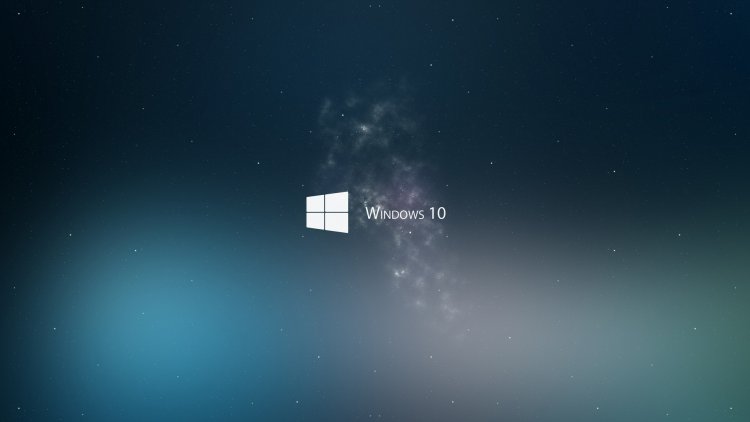
Lỗi 0x80080005 mà người dùng Windows gặp phải trong khi cập nhật có thể ảnh hưởng đến hiệu suất của Windows và mang lại nhiều lỗi khác nhau. Nếu bạn đang gặp phải vấn đề như vậy, bạn có thể tìm ra giải pháp bằng cách làm theo các bước dưới đây.
Lỗi cập nhật Windows 0x80080005 là gì?
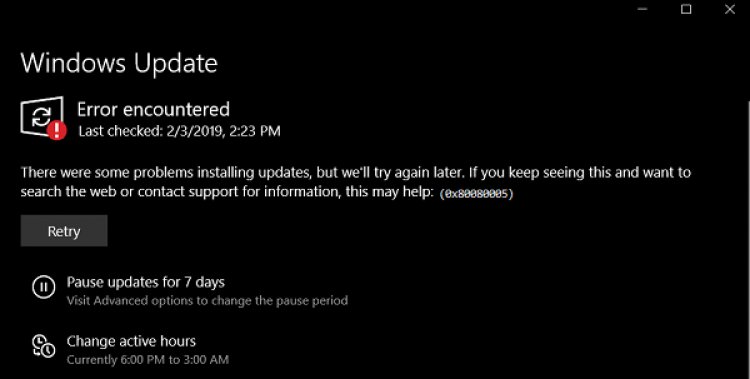
Nguyên nhân chính của lỗi này là do file download bị hỏng hoặc bị lỗi, bị ảnh hưởng bởi bất kỳ sự cố nào do bản cập nhật tải xuống tự động ở chế độ nền. Đối với điều này, chúng tôi có thể khắc phục lỗi này bằng cách gỡ cài đặt hoặc sửa chữa dịch vụ cập nhật đã tải xuống bị hỏng hoặc bị hỏng. Chúng ta hãy thử giải quyết vấn đề theo những gợi ý dưới đây.
Làm thế nào để sửa lỗi cập nhật Windows 0x80080005?
Để giải quyết lỗi mà chúng tôi gặp phải này, chúng tôi có thể đạt được giải pháp của vấn đề bằng cách thực hiện các đề xuất sau.
1-) Sử dụng ứng dụng hỗ trợ cập nhật Windows
Chương trình Windows Update Assistant do Windows phát triển có thể giúp giải quyết mọi vấn đề mà chúng tôi gặp phải. Nếu bạn nói rằng bạn gặp lỗi 0x80080005 khi cập nhật Windows, bạn có thể nhận trợ giúp bằng cách tải xuống chương trình Hỗ trợ cập nhật Windows.
Nhấp để tải xuống Windows Update Assistant
- Sau khi hoàn tất quá trình tải xuống, hãy nhấp vào nút "Cập nhật ngay" và đợi quá trình cập nhật. Quá trình của bạn có thể mất nhiều thời gian. Đối với điều này, không tắt hoặc khởi động lại máy tính của bạn cho đến khi quá trình cập nhật hoàn tất.
2-) Tắt và Bật Windows Update
Nếu sự cố vẫn tiếp diễn, chúng tôi có thể khắc phục sự cố này bằng cách tắt và bật bản cập nhật Windows. Đối với điều này, chúng tôi sẽ thực hiện quá trình với sự trợ giúp của một dòng mã.
- Nhập "cmd" vào màn hình bắt đầu tìm kiếm và chạy nó với tư cách quản trị viên.
- Nhập "sc delete wuauserv" trong màn hình nhắc lệnh và nhấn enter.
Với quá trình này, chúng tôi đã tắt cập nhật Windows. Trong hành động tiếp theo của chúng tôi, chúng tôi sẽ bật lại cập nhật Windows.
- Mở lại dấu nhắc lệnh với tư cách quản trị viên và dán mã "sc create wuauserv DisplayName =" Windows Update "binpath =" C: \ WINDOWS \ system32 \ svchost.exe -k netsvcs -p "Start = delay-auto depend = RpcSs" vào màn hình .
Sau quá trình này, chúng tôi đã cài đặt lại dịch vụ cập nhật Windows. Trong hành động tiếp theo, chúng tôi sẽ cần khởi động dịch vụ cập nhật Windows.
- Nhập "Dịch vụ" vào màn hình tìm kiếm bắt đầu và mở nó.
- Trên màn hình mở ra, chúng ta nhấp đúp vào dịch vụ "Windows Update".
- Trên màn hình mà chúng ta gặp phải, hãy đặt Kiểu khởi động thành "Tự động".
- Sau đó, chúng tôi chạy dịch vụ bằng cách nhấp vào nút "Bắt đầu" bên dưới.
3-) Xóa các tập tin cập nhật
Tệp bị thiếu hoặc bị hỏng trong thư mục được lưu trữ dưới dạng kho lưu trữ trong quá trình cập nhật Windows có thể gây ra bất kỳ sự cố nào. Đối với điều này, chúng tôi có thể thực hiện quá trình cài đặt lại bằng cách xóa hoàn toàn các tệp đã lưu này.
- Truy cập vị trí tệp tôi sẽ để sang một bên. C: \ Windows \ SoftwareDistribution \ Download
- Các thư mục sẽ được liệt kê trên màn hình mở ra. Các thư mục này là các tệp được lưu trữ trong quá trình cập nhật, chúng tôi xóa các tệp này hoàn toàn và dọn sạch thùng rác.
4-) Xóa tệp cookie
Windows xử lý các hoạt động của nó bằng cách lưu trữ một thư mục tạm thời để giữ cho các ứng dụng chạy trong nền. Việc bất kỳ tệp tạm thời nào trong số này không hoạt động có thể gây ra sự cố như vậy. Đối với điều này, chúng tôi có thể cần phải xóa các tệp tạm thời và dọn sạch chúng khỏi thùng rác.
- Chúng tôi gõ% temp% trên màn hình bắt đầu tìm kiếm và mở nó.
- Trên màn hình mở ra, chúng tôi xóa tất cả các tệp và dọn sạch thùng rác.
Sau quá trình này, các tệp tạm thời sẽ bị xóa, tải trên máy tính sẽ giảm và các vấn đề khác nhau sẽ biến mất.
5-) Sửa lỗi Windows
Các tệp bị hỏng hoặc bị hỏng trong Windows có thể gây ra nhiều lỗi khác nhau. Đối với điều này, chúng tôi sẽ chia sẻ hai khối mã với bạn và cố gắng quét và sửa chữa các tệp bị hỏng hoặc bị hỏng.
- Nhập cmd trên màn hình bắt đầu tìm kiếm và chạy nó với tư cách quản trị viên.
- Trong màn hình dấu nhắc lệnh mở ra, hãy nhập các mã sau theo thứ tự và nhấn enter.
- DISM.exe / Trực tuyến / Cleanup-image / Restorehealth
- sfc / scannow
Không đóng màn hình nhắc lệnh trước khi hành động diễn ra. Sau khi quá trình hoàn tất, hãy khởi động lại máy tính của bạn và kiểm tra xem quá trình cập nhật đã diễn ra chưa.
![Làm cách nào để khắc phục lỗi Máy chủ YouTube [400]?](https://www.hatauzmani.com/uploads/images/202403/image_380x226_65f1745c66570.jpg)
























